Delft 图标主题是广受欢迎的 Faenza 图标主题的衍生版本,它设计时尚,能为任何 Linux 桌面带来焕然一新的感觉。 如果您想体验一下 Delft 图标主题,请参考以下步骤!
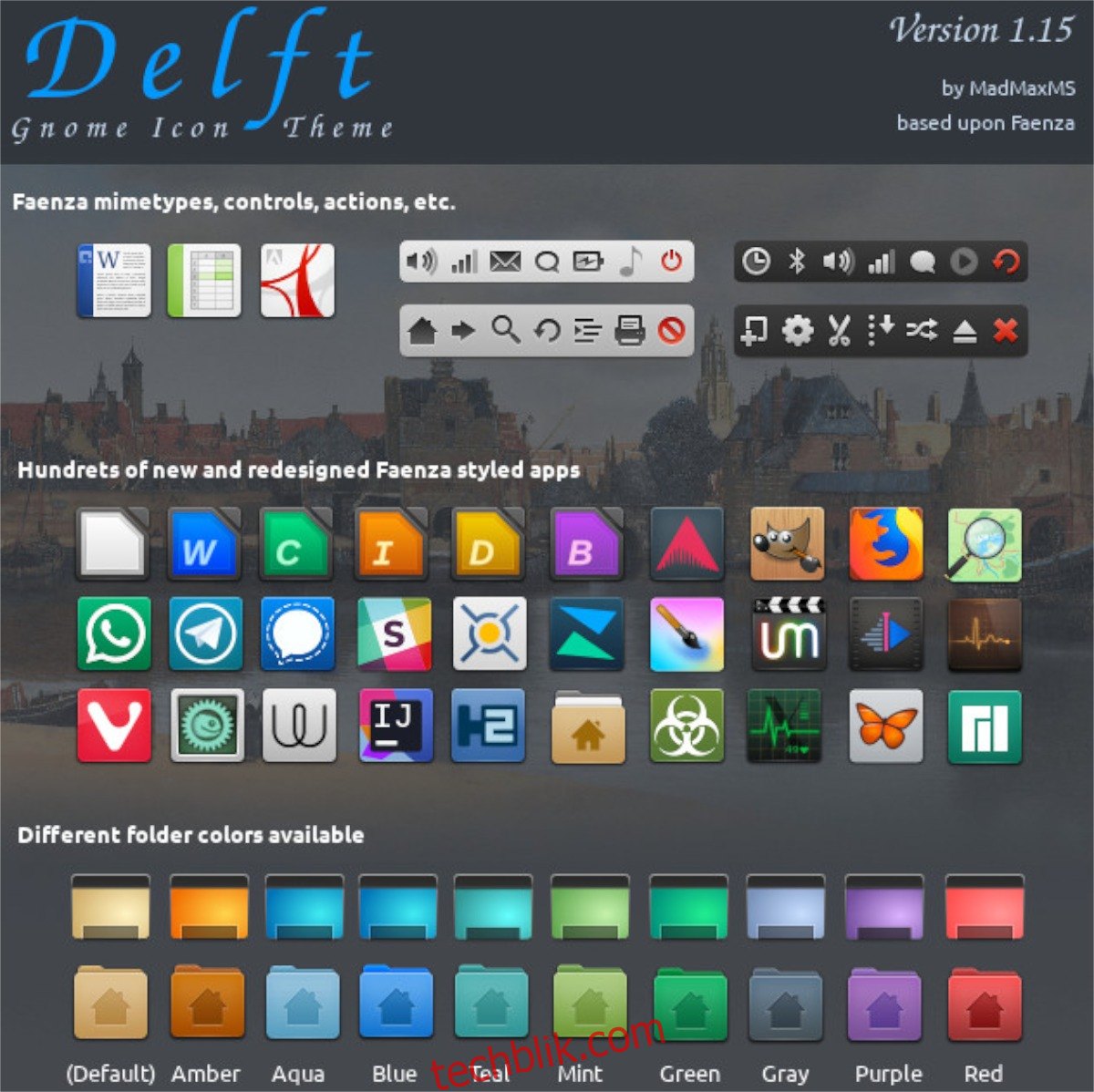
获取 Delft 图标主题
您可以在 Gnome-look.org 上找到 Delft 图标主题,该网站专注于图标和 GTK 主题。 访问 Delft 在 Gnome Look 上的官方页面,开始下载。
在 Delft 的页面上,找到 “文件” 标签并点击。 点击后,您将看到该图标主题的下载选项。 在 “DL” 列中点击下载图标即可。
当您点击 “DL” 列中的图标后,会弹出一个下载窗口。 点击 “下载” 按钮开始下载。 由于文件较小,下载过程只需几秒钟。
下载链接
尽管可以通过 Gnome-look 获取 Delft 图标主题,但实际下载链接指向 GitHub。 如果您倾向于直接使用 GitHub,请点击此 链接。
点击上述链接后,Delft 图标主题将直接从 GitHub 下载。 如果您对该链接有疑问,请查看其 “发布” 页面。
解压 Delft 图标主题
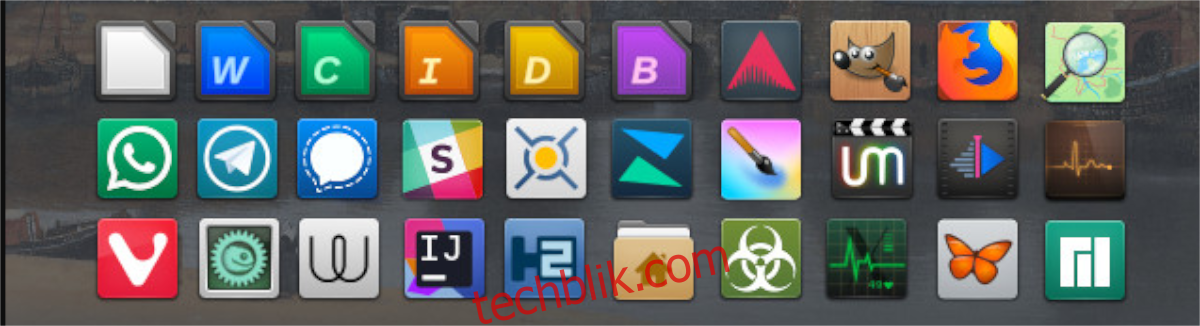
Delft 图标主题被打包在 TarXZ 压缩文件中。 这个压缩文件不能直接用于 “icons” 文件夹,因为 Linux 系统无法直接处理压缩的图标主题存档。
因此,在安装前需要解压缩该 TarXZ 压缩文件。 建议使用终端来解压缩 Delft 图标主题,所以请先打开一个终端窗口。
要打开终端,请按 Ctrl + Alt + T 组合键,或者在菜单中搜索 “终端” 并启动它。 打开终端后,使用 CD 命令进入下载的 TarXZ 文件所在的 “下载” 目录。
cd ~/Downloads
在 “Downloads” 目录中,使用 `tar xvf` 命令解压缩 `delft-iconpack.tar.xz` 文件。 解压缩需要一些时间,它会在您的下载目录中创建几个不同的 Delft 图标主题文件夹。
要在终端中查看新生成的 Delft 图标主题文件夹,请执行以下 ls 命令。
ls | grep Delft
在查看文件后,请继续阅读下一部分,了解如何安装 Delft 图标主题。
安装 Delft 图标主题
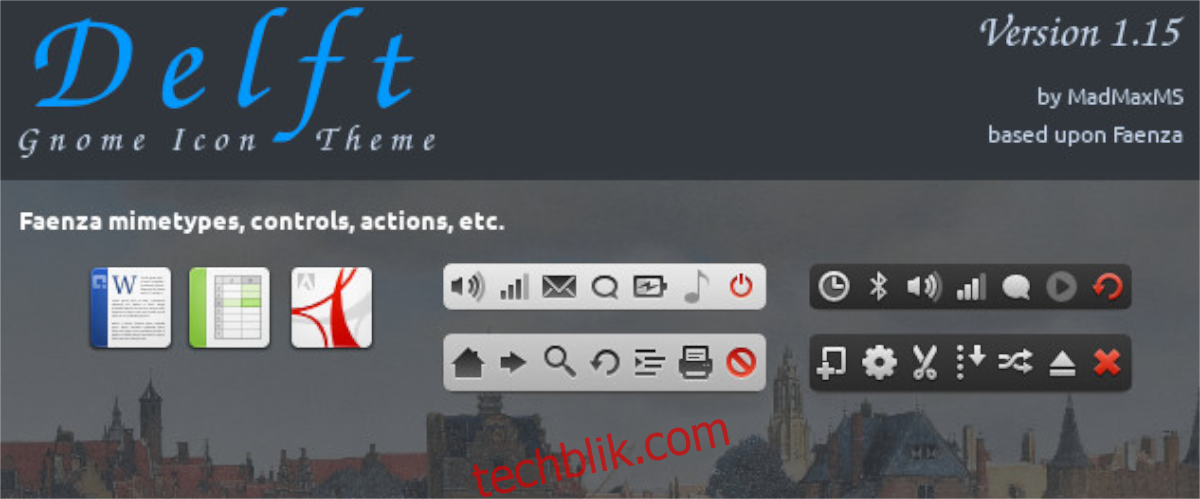
在 Linux 系统中安装 Delft 图标主题有两种方法。 第一种是 “用户级别” 安装,仅允许安装 Delft 的用户访问该主题。 第二种方法是 “系统级别” 安装,允许所有用户访问 Delft,即使他们没有安装它。
本指南将介绍这两种安装 Delft 图标主题的方法。 要开始安装,您需要在 Linux 桌面打开一个终端窗口。 可以使用 Ctrl + Alt + T 快捷键或者在应用程序菜单中搜索 “终端” 来打开。
用户级别安装
要在用户级别安装 Delft 图标主题,首先需要进入解压缩的 Delft 图标文件夹所在的 “下载” 目录。 可以使用以下 CD 命令来访问这个目录。
cd ~/Downloads
进入 “Downloads” 目录后,使用 `mkdir` 命令在主目录 (~) 中创建一个名为 “.icons” 的新文件夹。 这个文件夹很重要,因为在用户级别安装时,缺少它将无法完成安装。
mkdir -p ~/.icons/
创建新文件夹后,使用 `mv` 命令将所有 Delft 图标主题文件夹移动到新文件夹中。 将文件放置在此处,Delft 将以用户级别模式安装。
mv Delft-*/ ~/.icons/
mv Delft/ ~/.icons/
系统级别安装
要进行系统级别安装 Delft 图标主题,首先使用 CD 命令进入 “下载” 目录。 进入该文件夹后,您需要使用 `sudo` 命令获取 root 权限。
cd ~/Downloads
sudo -s
一旦获得 root 权限,您就可以开始安装 Delft。 使用 `mv` 命令,将所有文件移动到 `/usr/share/icons/` 目录中。
mv Delft-*/ /usr/share/icons/
mv Delft/ /usr/share/icons/
启用 Delft 图标主题
Delft 图标主题现在已经安装到您的 Linux 电脑上,但这还不是全部。您还需要启用该主题才能使其正常工作。 在 Linux 中启用图标主题的方法因桌面环境而异。
请打开您的设置界面,查找 “外观” 或 “图标” 设置,然后将默认图标主题更改为 “Delft”。 执行此操作后,您的系统将开始使用 Delft 图标主题。
如果您不确定如何更改 Linux 桌面上的图标主题,请不要担心! 我们为您准备了相关教程。 请参考以下链接列表。 每个链接都指向一个详细的指南,将教您如何更改图标主题。